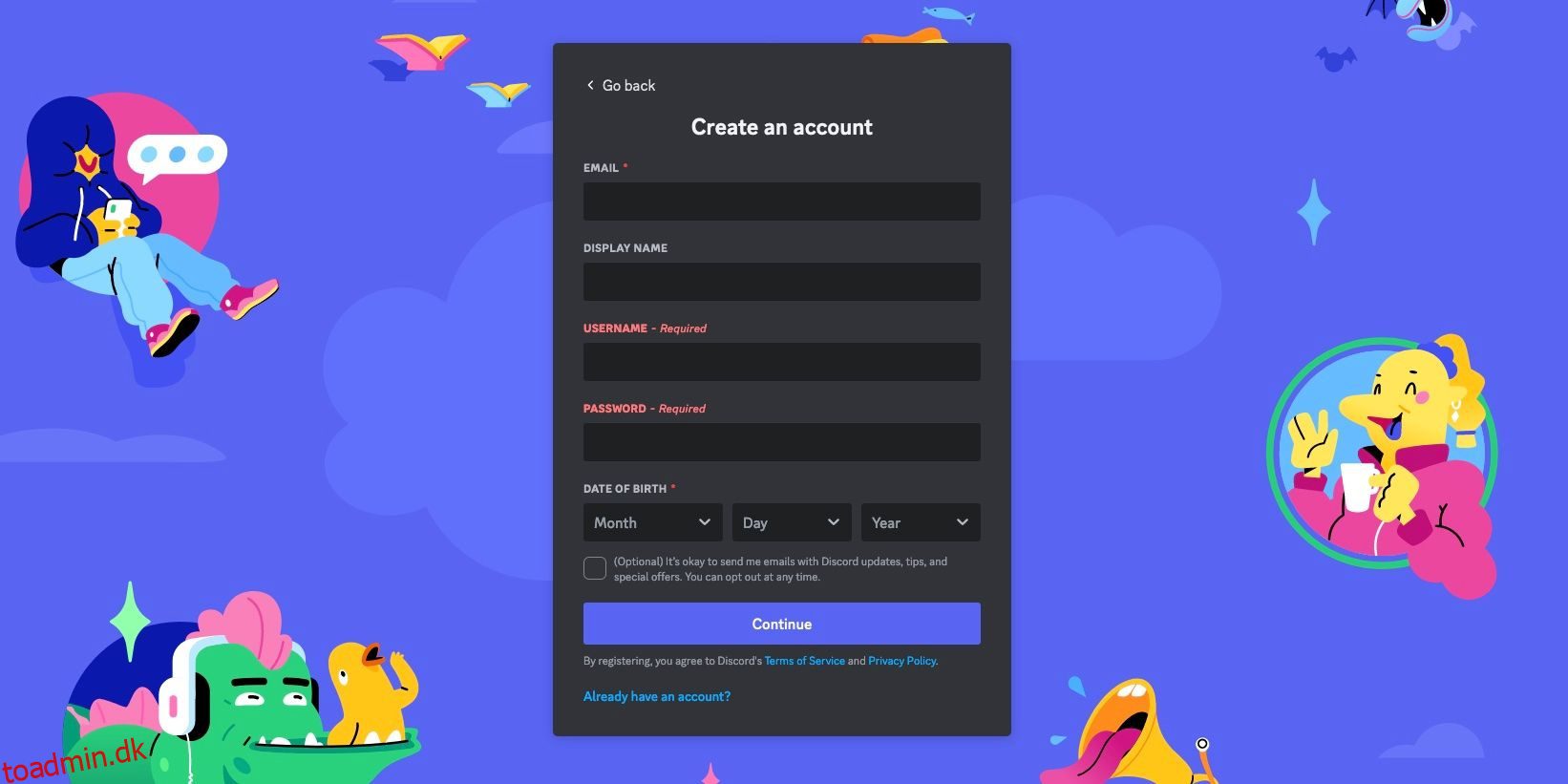Indholdsfortegnelse
Nøgle takeaways
- Kom godt i gang med Midjourney ved at downloade Discord og oprette en konto.
- Tilmeld dig Midjourney gennem Discord, vælg en abonnementsplan, og opret prompter.
- Brug variationer, parametre og remix for at få forskellige resultater, før du downloader dine AI-genererede billeder til kreativ brug.
Midjourney er en sjælden AI-billedgenerator, der kræver en anden tilmeldingsproces end forventet. Så for at hjælpe dig med at skære igennem forvirringen, har vi lavet en simpel guide til at hjælpe dig i gang med at bruge Midjourney.
Trin 1: Download Discord, før du opretter AI-kunst med Discord
Midjourney er hostet på en platform kaldet Discord, hvor forskellige online-fællesskaber mødes under det, der kaldes “servere”. Midjourney-serveren er, hvor du kan oprette AI-billeder og se, hvad andre også laver.
Gå til Discord download side og klik på det korrekte downloadlink til dit operativsystem. Den er tilgængelig som en mobilapplikation, men til at starte med skal du downloade desktopversionen til enten Mac eller Windows. Følg installationsinstruktionerne for at afslutte opsætningen.
Når den er installeret, skal du gå til Discord registreringsside at lave en konto for dig selv. Når du har gjort dette, er du klar til at tilmelde dig Midjourney.
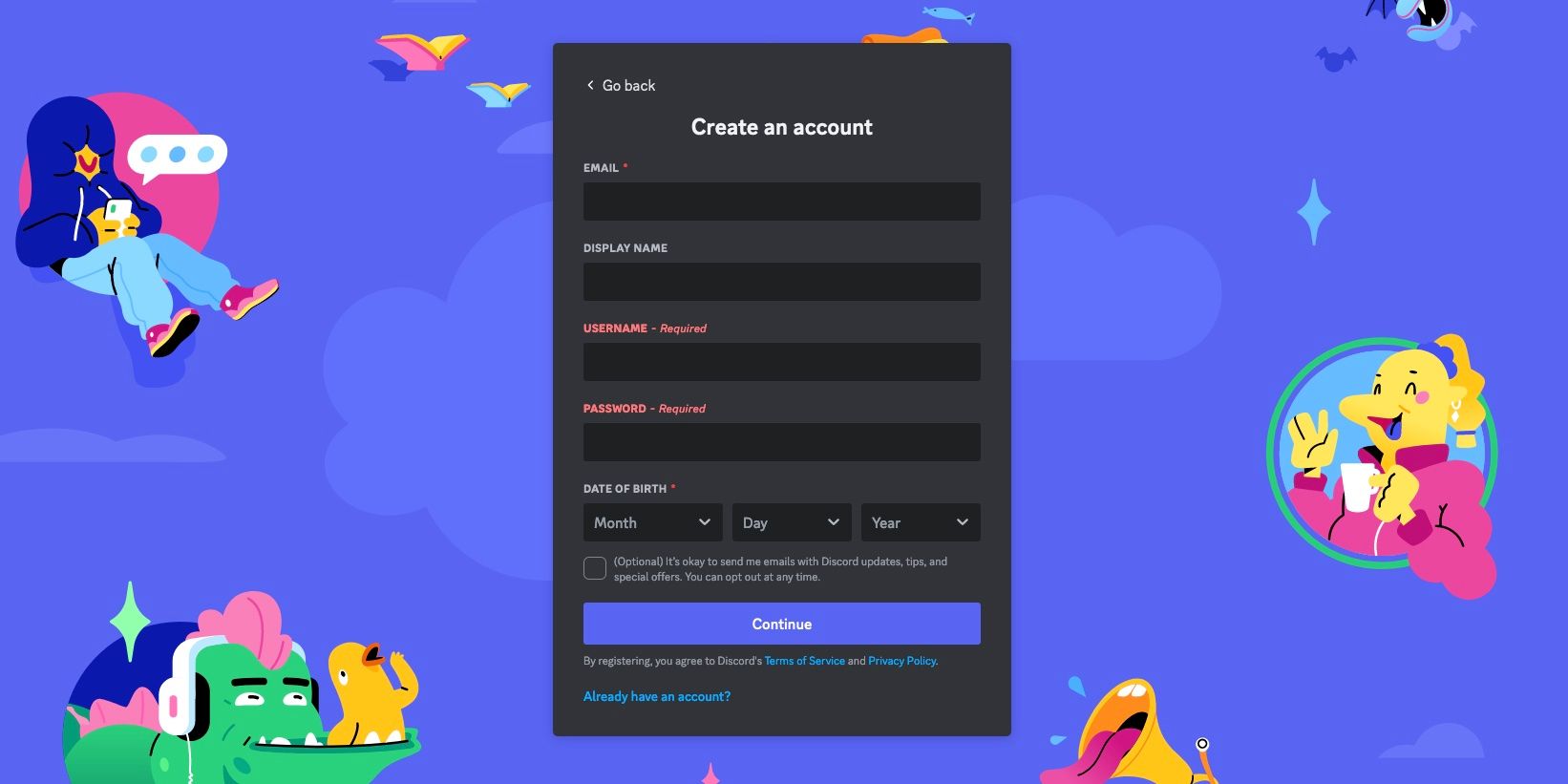
Hvis du har brug for mere hjælp med Discord, så bare rolig, du kan lære, hvordan du kommer i gang med Discord her.
Trin 2: Tilmeld dig Midjourney for at begynde at skabe AI-kunst
Naviger til Midjourney hjemmeside og klik på Deltag i betaen nederst til højre.
Klik derefter på Acceptér invitation. Du vil blive bedt om at åbne Discord-appen af din browser, men hvis dette ikke sker, kan du klikke på Fortsæt til Discord.
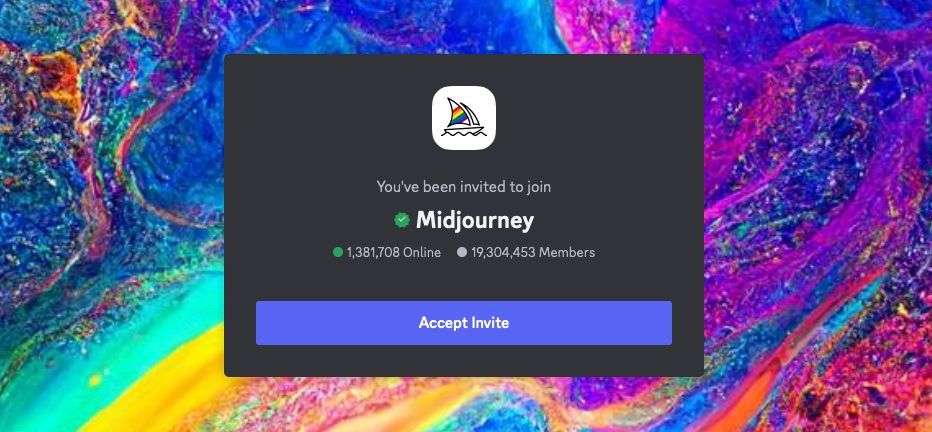
Når Discord åbner, skal du klikke på et af Newbies-rummene. Du kan finde dem opført under overskriften Nytilkomne værelser i navigationspanelet til venstre.
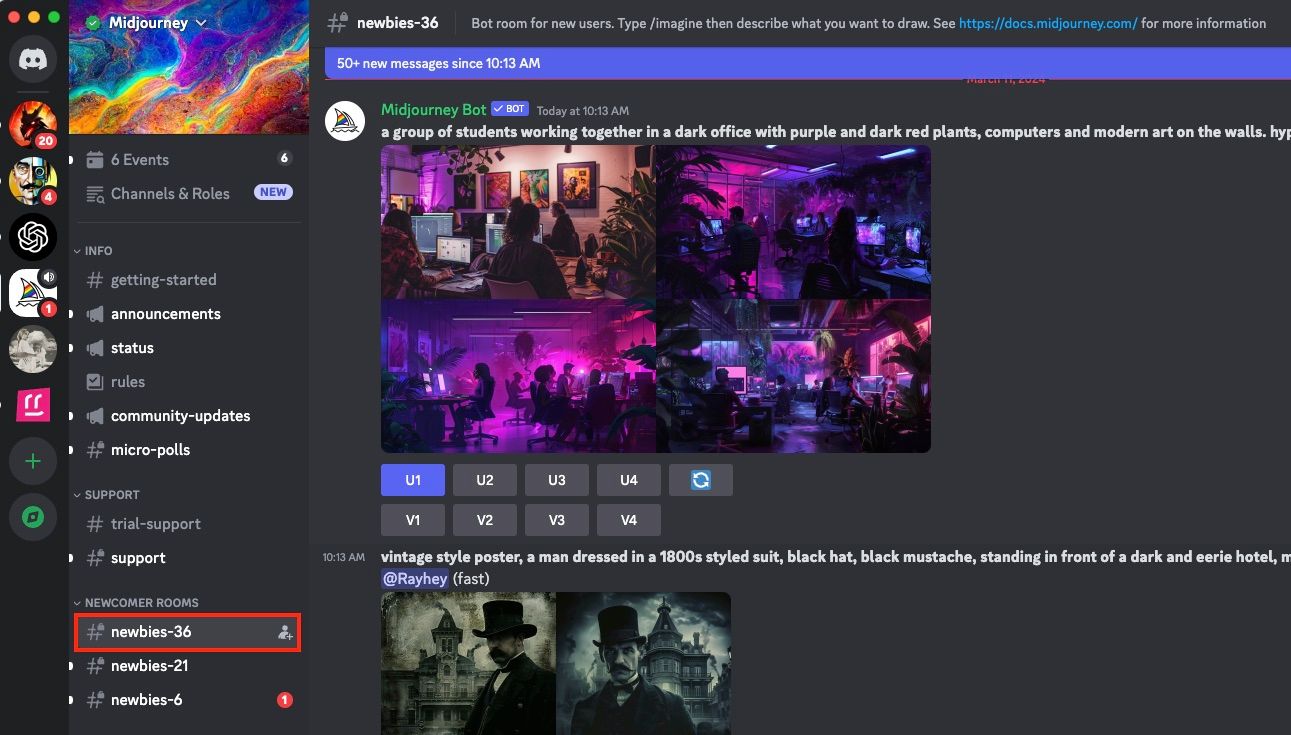
I tekstfeltet nederst på skærmen skal du skrive kommandoen /subscribe og trykke på enter to gange på tastaturet.

Du vil modtage en besked fra Midjourney Bot med et link til Administrer konto. Klik på dette link for at åbne en side med alle de tilgængelige abonnementsplaner. Til sidst skal du klikke på knappen Abonner på den plan, du vil købe.
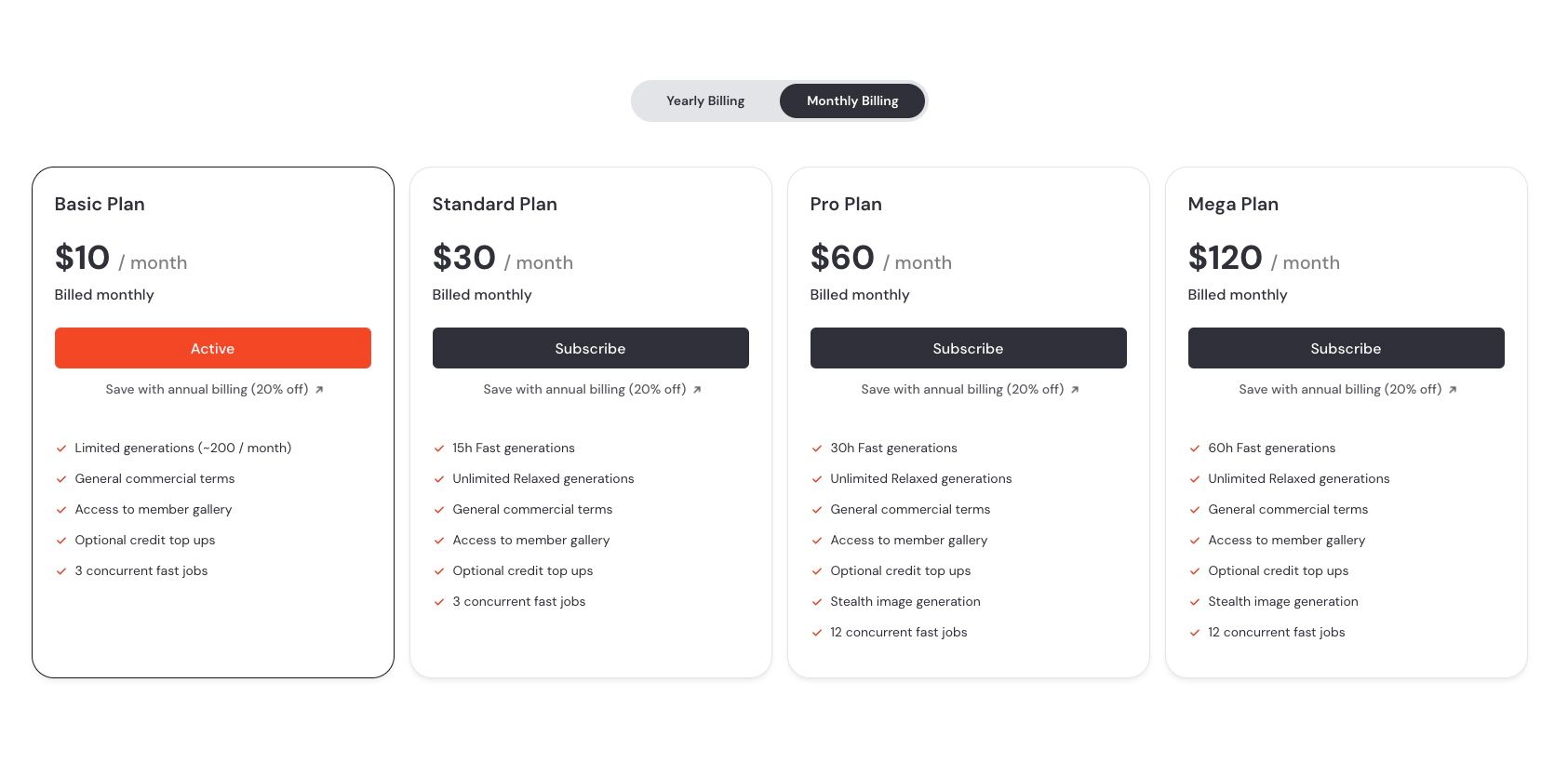
Selvom det ikke længere er gratis at prøve, er Midjourney stadig værd at abonnere på. En grundlæggende plan på $10 om måneden giver dig nok servertid til at oprette hundredvis af billeder med mulighed for at annullere abonnementet til enhver tid.
Trin 3: Sådan opretter du en prompt ved hjælp af Midjourney
Gå tilbage til et af Newcomer Rooms ved navn Newbies, efterfulgt af et nummer. Enhver af disse vil gøre det.
Fordi der normalt er mange mennesker, der genererer billeder på disse kanaler, gør det det svært at holde styr på dit arbejde. Så for at undgå dette, anbefaler vi at åbne en privat chat med Midjourney Bot. Du kan bruge chatten til at generere alle dine billeder på ét praktisk sted.
For at åbne en privat chat skal du klikke på Midjourney Bot-navnet, uanset hvor du kan se det på kanalen. Skriv derefter Hej i meddelelsesfeltet, der vises, og tryk på Enter.
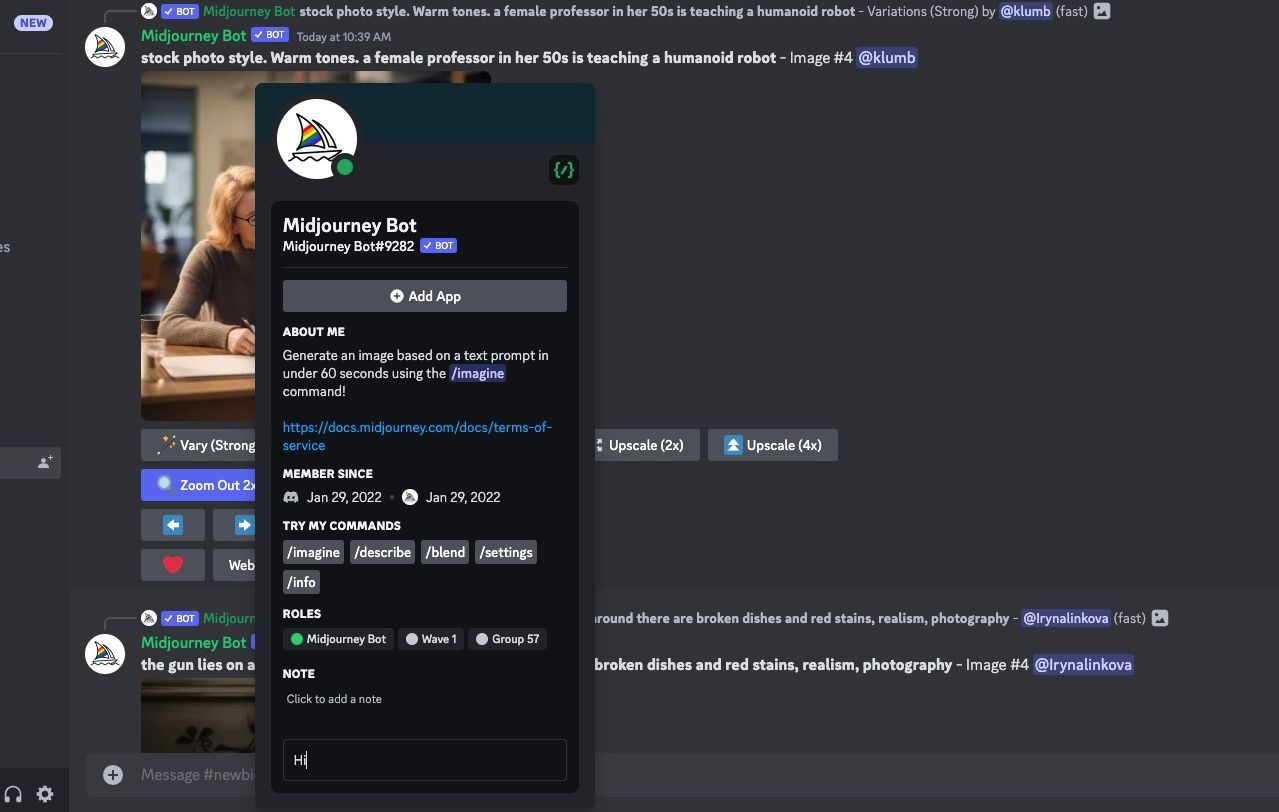
Når du har den private chat åben, er du klar til at begynde. For at få Midjourney til at generere et billede, skal du køre en Discord-kommando. Alt du skal gøre er at skrive /imagine og derefter begynde at beskrive hvad end det er, du gerne vil have Midjourney til at skabe.

Midjourney producerer fire billeder for hver prompt. Hvis du kan lide en af dem, kan du bruge U-knapperne til at adskille billedet fra sættet. De øverste venstre og højre billeder er U1 og U2, og de nederste venstre og højre billeder er U3 og U4.
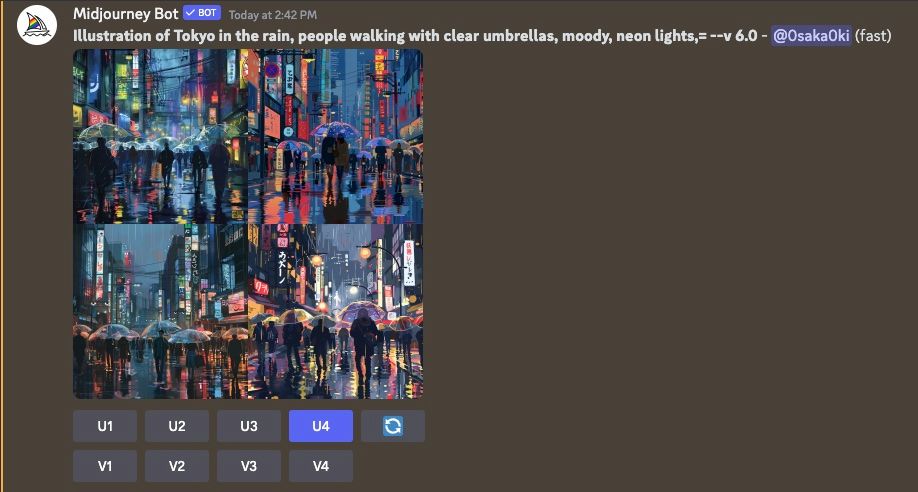
Der er alle slags AI-kunst-ideer, der er værd at prøve, så lad din fantasi løbe løbsk.
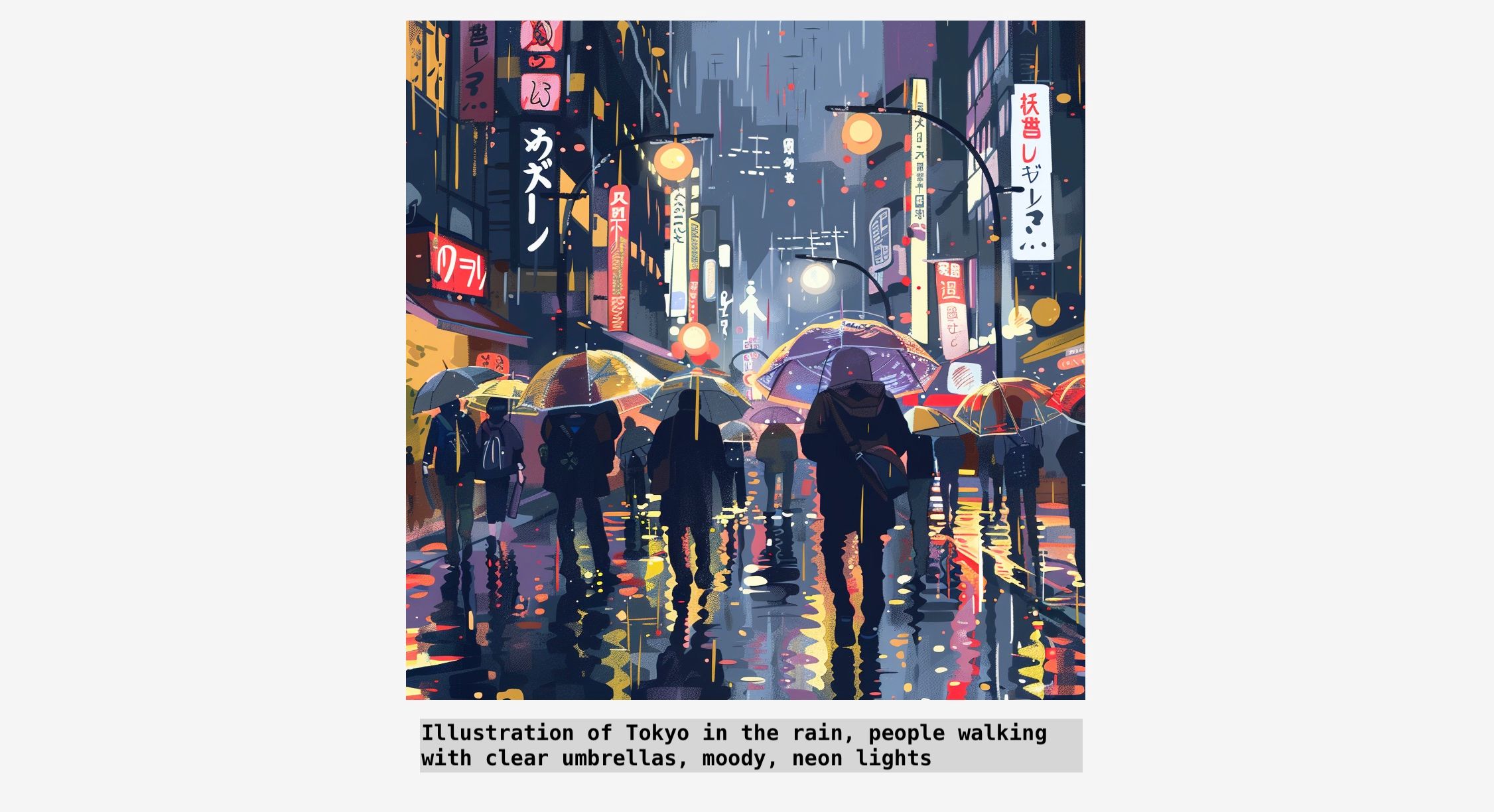
Trin 4: Lav variationer i din AI-kunst på Midjourney
Under hvert sæt billeder er der knapper mærket V1 til V4. De matcher billederne i sættet, startende fra øverst til venstre og højre (V1 og V2) og bevæger sig ned til de nederste venstre og højre billeder (V3 og V4).
Når du klikker på en af disse knapper, vil Midjourney skabe en variation af det billede. Dette er nyttigt til at spinde en idé ud, indtil du får et billede, som du virkelig kan lide.
Som det er, er denne funktion som et spil roulette, hvor outputtet er tilfældigt. Så måden at få kontrol over variationer på er at slå Remix-indstillingen til.
I tekstboksen skal du skrive kommandoen /remix og trykke på enter to gange. Du vil se en meddelelse, der bekræfter, at Remix-tilstanden er slået til. Nu, når du trykker på V-knappen på et billede, vil du se dialogen Remix Prompt.
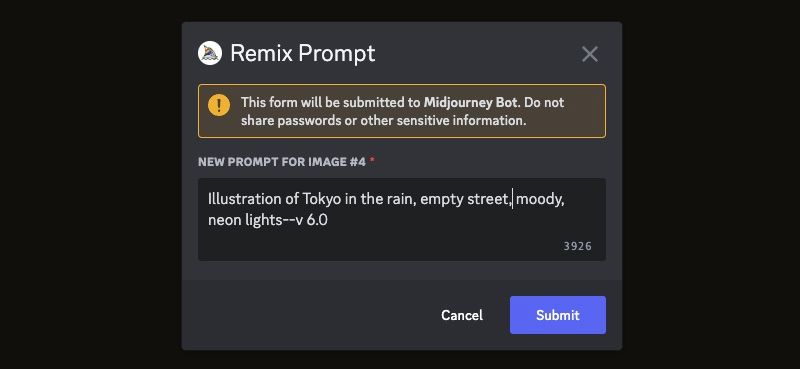
Du kan bruge dette til at foretage ændringer i den oprindelige prompt. Du er velkommen til at tilføje nye motiver, ændre farver eller ændre enhver anden del af billedet. Fordi dette stadig er en variation, vil Midjourney sørge for at producere et billede tæt i kompositionen på originalen.
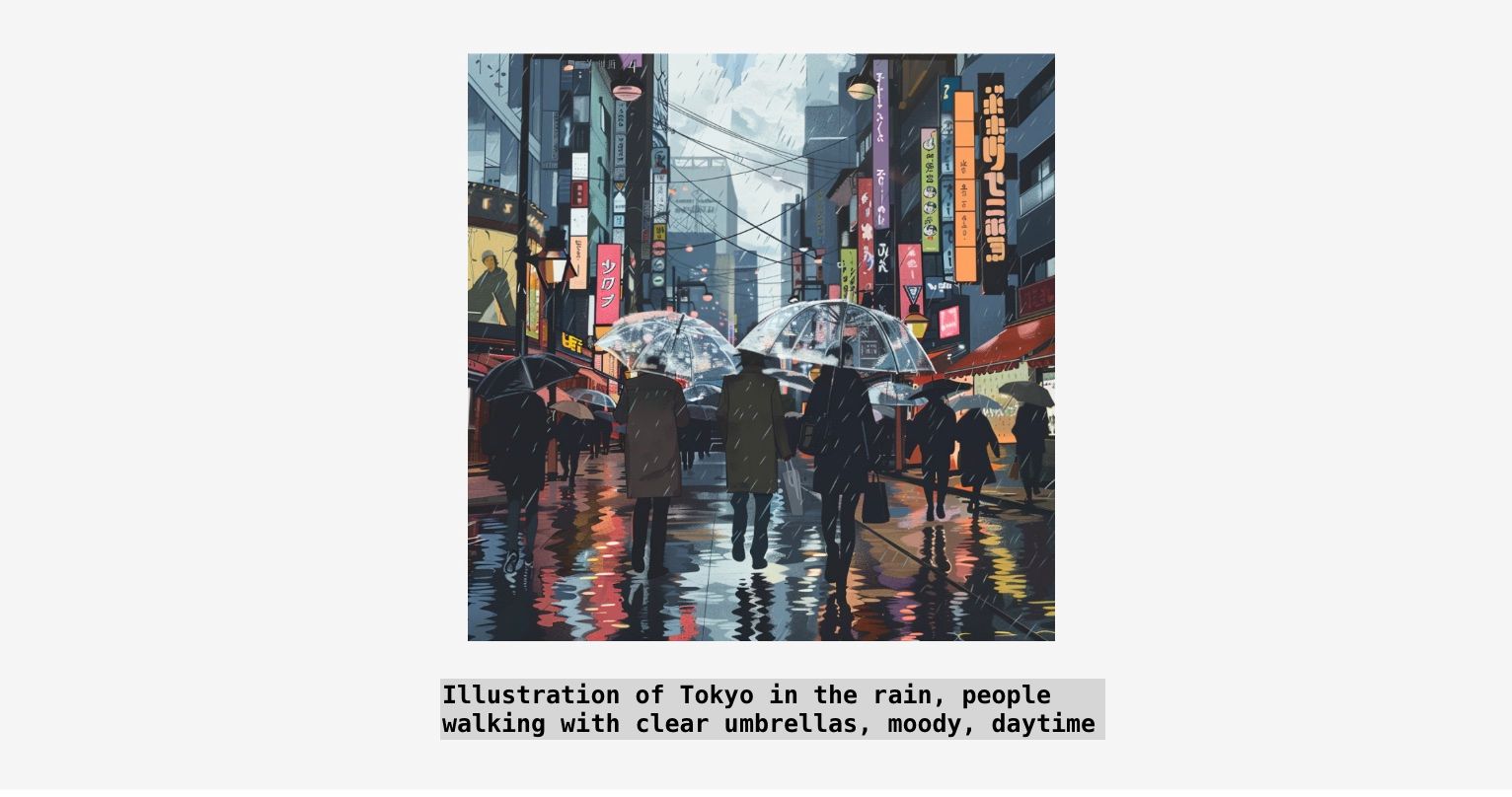
Trin 5: Sådan får du de bedste resultater med din AI-kunst på Midjourney
For virkelig at få mest muligt ud af Midjourney kan du inkludere en række forskellige parametre i din prompt. Disse parametre er som tags, du sætter i slutningen af din prompt for at fortælle Midjourney at opføre sig anderledes, end den normalt ville.
Sådan ændres billedformatet i din Midjourney AI Art
En af de mest nyttige kommandoer at vide, når du lige er startet, er den til billedformat, som bruger tagget –ar. Med denne parameter kan du ændre billedet fra standard firkantet form til liggende eller stående.
På billedet nedenfor tilføjede vi –ar 2:1 til slutningen af prompten, hvilket skaber et flot vidvinkelbillede af scenen.
Her er den fulde prompt:
- /imagine Illustration af Tokyo i regnen, folk, der går med klare paraplyer, humørsyge, dagtimerne –ar 2:1

Du kan lære om de forskellige billedformater i Midjourney og få at vide, hvilket forhold der bruges til profilbilleder, skrivebordsbilleder, udskrivning af billeder og meget mere.
Sådan opskalerer du dine AI-billeder i Midjourney
Opskalering af dit billede til den højeste opløsning er en anden væsentlig funktion, der er værd at forstå.
Vælg først det billede, du vil opskalere, ved hjælp af U-knapperne, ligesom vi gjorde i trin 3. Når billedet er adskilt fra sættet, skal du klikke på knappen Opskaler (subtil). Hvis du bruger en tidligere version af Midjourney, vil knappen være mærket Upscale (4x).
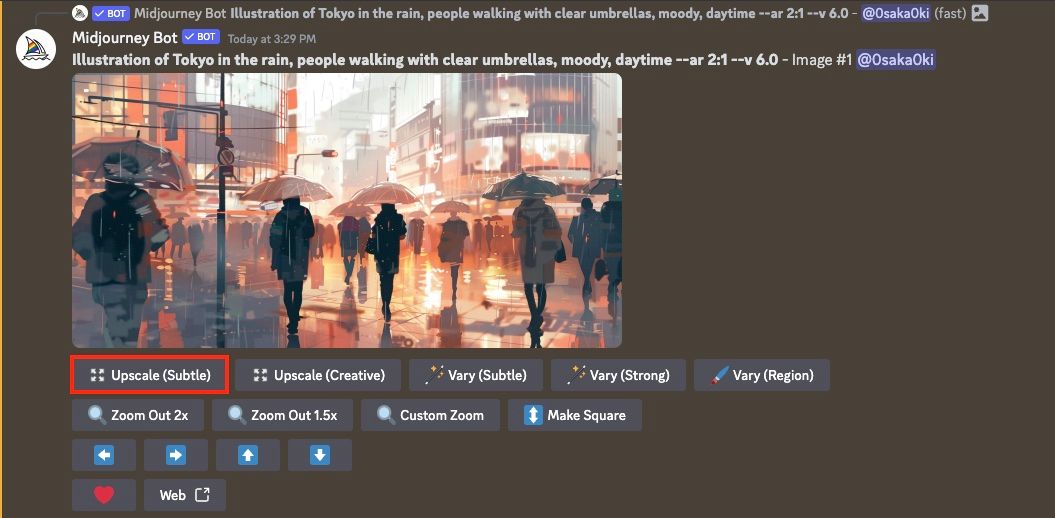
Brug af andre parametre i Midjourney
Der er et stort antal forskellige parametre, som du kan bruge til at justere Midjourneys slutresultater, såsom kaos, stil og underlige parametre. Hver af disse kan have en enorm indflydelse på dine AI-genererede billeder.
Du kan udforske den fulde liste over parametre i den officielle Midjourney-dokumentation.
Trin 6: Sådan downloader du dit AI-genererede billede fra Midjourney
Når du er klar til at downloade et billede, skal du adskille billedet fra sættet ved hjælp af U-knapperne og derefter klikke på billedet for at få vist det.
Klik på Åbn i browser i nederste venstre hjørne af billedet. I browseren kan du højreklikke på billedet og vælge Gem billede som.

Trin 7: Sådan gør du brug af din AI-kunst
Nu hvor du er i gang med Midjourney, er der masser af måder at bruge AI-billedgeneratoren på.
At skabe brugerdefinerede desktop-billeder med Midjourney er den perfekte undskyldning for at skabe AI-kunst og en fantastisk måde at vise den på.

En anden sjov måde at bruge Midjourney på er at lave AI-selvportrætter for at erstatte dit profilbillede. Den bruger nogle af de mere avancerede funktioner, der tilbydes, som at uploade dit eget billede som reference til AI-modellen.
Du kan også prøve typografi og bruge Midjourney til at skabe tekst. Eller kombiner alle disse teknikker sammen for at skabe det perfekte logo ved hjælp af Midjourney.
Der er mange AI-billedgeneratorer tilgængelige derude, men Midjourney er måske bare den mest avancerede mulighed, der er tilgængelig for alle, der interesserer sig for AI-kunst. Midjourneys resultater kan nogle gange være intet mindre end betagende.
At komme i gang med Midjourney er ikke så svært, som det umiddelbart ser ud til. Midjourney er et kraftfuldt værktøj med en række seriøse funktioner, og når du først begynder at lege med det, vil du snart skabe dine helt egne mesterværker.